wps如何限制重复值录入、输入 wps如何限制重复值录入
更新时间:2023-11-11 15:06:12作者:yang
wps如何限制重复值录入、输入,在使用WPS进行数据录入时,经常会遇到需要限制重复值的情况,WPS提供了一种简便的方法来实现这一功能,以确保数据的准确性和完整性。通过设置数据有效性规则,我们可以限制某一列或某个区域中的数值重复输入。这样当我们尝试输入一个已存在的数值时,WPS会自动给出相应的警告提示,提醒我们避免重复录入。这种功能非常适用于数据统计、信息管理等场景,能够提高工作效率,减少错误。通过WPS的限制重复值录入功能,我们可以更好地进行数据管理和处理。

方法/步骤
拒绝重复项录入:
1.使用WPS Office新建或打开Excel表格,依次点击“数据”—“拒绝录入重复项”下拉箭头—“设置”;
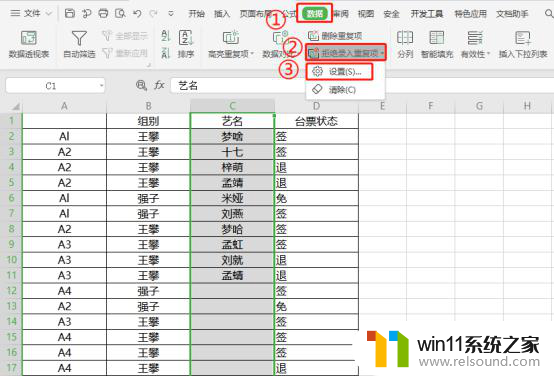
2.在“拒接重复输入”的弹出框选择需要设置的单元格区域,点击“确定”;
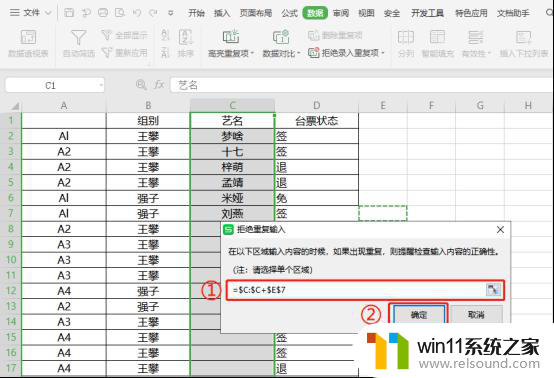
3.设置完成后在单元格输入相同内容则会提示“拒绝重复录入”;
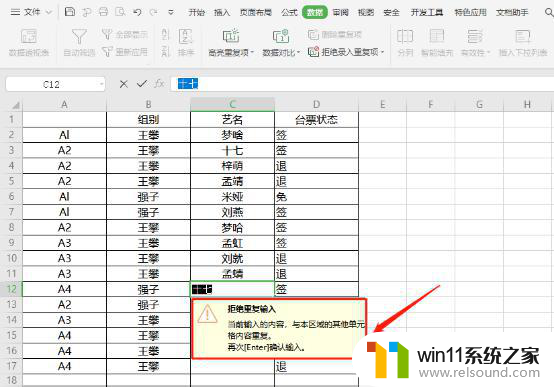
4.此时如果输入内容后,按两次回车键,内容仍然可以输入到单元格内,下面给大家分享拒绝重复内容输入。
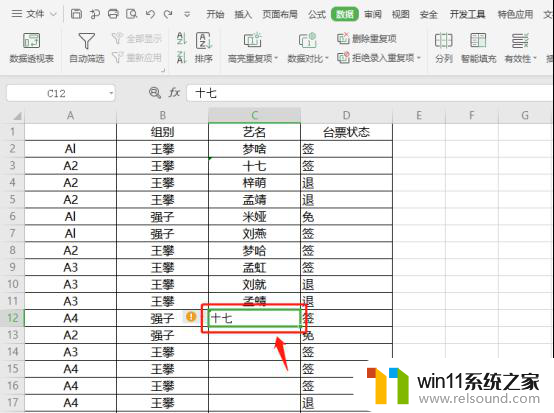
拒绝重复项输入:
1.选中需要操作的单元格,依次点击“数据”—“有效性”—“有效性”;
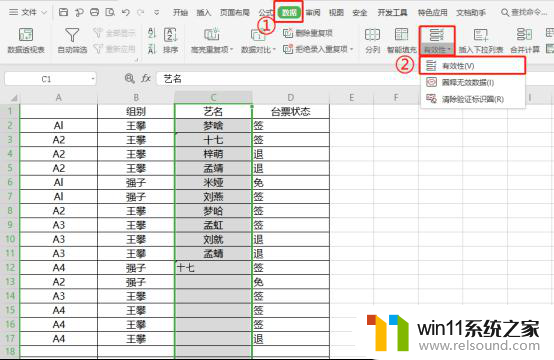
2.在“数据有效性”弹出框中选择“出错警告”;
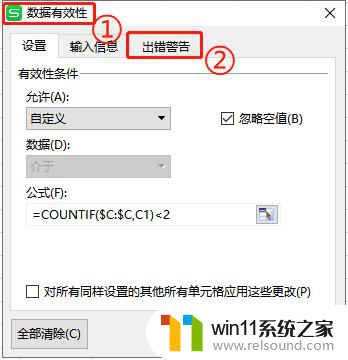
3.在“出错警告”中选择“样式”为“停止”,点击“确定”;
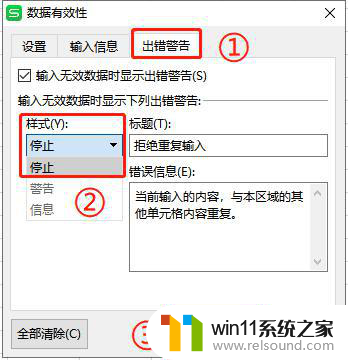
4.设置完成后再次输入重复值,此时则无法输入重复项。
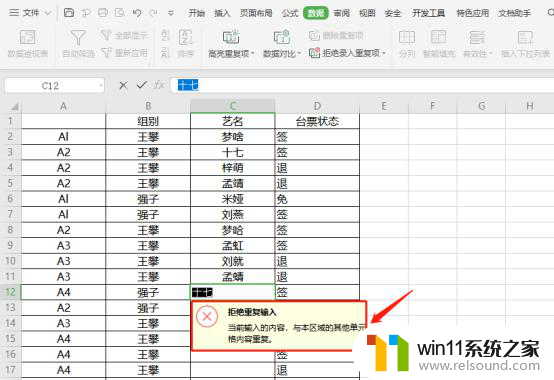
以上是关于如何在wps中限制重复值录入和输入的全部内容,如果您遇到此类问题,可以根据本文的方法来解决,希望对您有所帮助。
wps如何限制重复值录入、输入 wps如何限制重复值录入相关教程
电脑教程推荐